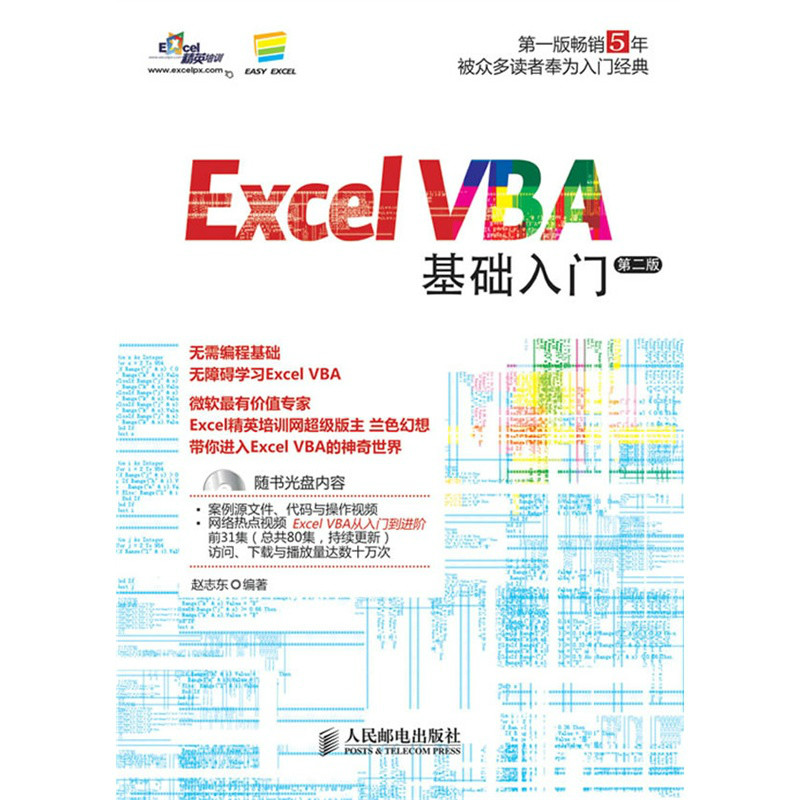內容介紹,目錄,第1章 宏 1,第2章 Excel VBA編輯環境 27,第3章 Excel VBA程式及 41,第4章 控制工作簿 67,第5章 控制工作表 83,第6章 控制單元格 101,第7章 Excel對話框操作 139,第8章 窗體與控制項 159,第9章 視窗、選單及工具列 209,第10章 自定義函式的製作 239,第11章 人事管理系統 253,
內容介紹
本書在安排內容時,充分考慮到大多數初學者幾乎沒有編程基礎的實際情況,在文字表述方面儘量避開專業術語,用通俗易懂的語言,教讀者如何學習Excel VBA。為了方便學習和理解,本書附贈
光碟中還配有原聲視頻演示,讀者可以在看書的同時打開視頻檔案參照學習。
本書適合想提高辦公效率的公司職員,從事會計、審計、統計等工作的人員,以及財經專業的高校師生閱讀,還可以作為社會相關培訓的教材。
目錄
第1章 宏 1
1.1 認識宏 2
1.1.1 什麼是宏 2
1.1.2 宏的運行原理 2
1.1.3 宏的製作方法 3
1.2 錄製宏 4
1.3 執行宏 7
1.3.1 通過【宏】對話框執行宏 7
1.3.2 通過圖形執行宏 8
1.4 載入宏 12
1.4.1 Excel提供的載入宏 13
1.4.2 其他來源提供的載入宏 13
1.4.3 錄製宏製作的載入宏 14
1.5.1 數字簽名的前提條件 16
1.5.2 安裝數字簽名 16
1.6 錄製宏的實例套用 19
1.6.1 自動完成報表累計 19
1.累加宏的錄製和按鈕編輯 19
2.累加恢復宏的錄製和按鈕編輯 21
3.清空本月數據宏的錄製和按鈕編輯 22
1.6.2 自動完成高級篩選 22
1.按鈕設定過程 23
2.按鈕使用方法 24
1.7 小結 25
1.8 習題 25
第2章 Excel VBA編輯環境 27
2.1 什麼是VBE 28
2.2 VBE基本結構 28
2.3 VBE工程視窗 29
2.3.1 Miscrosoft Excel對象 30
2.3.2 窗體 31
2.3.3 模組 31
1.添加模組 32
2.移除、導出和導入模組 32
2.3.4 類模組 33
2.4 VBE屬性視窗 33
2.5 VBE代碼視窗 36
2.5.1 代碼視窗的結構 36
1.對象列表框 37
2.過程列表框 37
3.程式分隔線 37
4.全模組視圖和過程視圖按鈕 37
5.邊界標識條 38
2.5.2 代碼視窗的特徵 38
1.自動調整關鍵字、屬性和方法的大小寫 38
2.自動在運算符之間插入空格 38
3.自動顯示成員列表 38
4.自動顯示參數信息 39
5.添加代碼注釋 39
6.長代碼語句換行 39
2.5.3 代碼運行結果測試 40
2.工具列按鈕測試 40
2.6 小結 40
2.7 習題 40
第3章 Excel VBA程式及 41
3.1 Excel VBA程式 42
3.1.1 過程程式 42
1.過程程式的添加 42
2.子過程程式 43
3.函式過程程式 47
3.1.2 事件程式 47
1.添加事件程式 47
2.事件程式的基本結構 48
3.事件程式中的自變數傳遞 49
3.2 Excel VBA代碼結構 50
3.2.1 對象、屬性和方法 51
1.對象 51
2.屬性 51
3.方法 52
3.2.2 運算符 53
3.2.3 常用語句 53
1.With語句 54
2.判斷結構語句 55
3.循環語句 57
4.錯誤轉移語句 59
3.2.4 變數的使用 60
1.變數的數據類型 61
2.強制聲明變數 62
3.變數的聲明方法 63
4.變數的生存期 64
3.2.5 函式的使用 65
1.使用VBA函式 65
2.調用工作表函式 65
3.自定義函式 66
3.3 小結 66
3.4 習題 66
第4章 控制工作簿 67
4.1 新建工作簿 68
4.1.1 新建空白工作簿 68
4.1.2 在指定位置新建工作簿 68
4.2 打開工作簿 69
4.2.1 打開指定工作簿 70
4.2.2 打開已保護的工作簿 70
4.2.3 判斷一個工作簿是否已經打開 71
4.2.4 編制簡易工作簿密碼破解程式 72
4.3 保存工作簿 75
4.3.1 保存修改後的結果 75
4.3.2 另外儲存為其他Excel檔案 75
1.指定路徑另外儲存為其他檔案 75
3.指定路徑另外儲存並添加工作簿打開密碼 76
4.4 關閉工作簿 76
4.4.1 關閉所有工作簿 76
4.4.2 關閉指定工作簿 76
4.4.3 關閉前是否保存 77
1.關閉指定工作簿前保存 77
2.關閉指定工作簿不保存 77
3.關閉當前工作簿前保存 77
4.關閉當前工作簿不保存 77
4.5 工作簿常用事件及套用 78
4.5.1 打開工作簿時提示當前日期和時間 78
4.5.2 使關閉按鈕失效 79
4.5.3 禁止列印本檔案內容 80
4.5.4 禁止編輯工作簿中的所有單元格 80
4.6 小結 82
4.7 習題 82
第5章 控制工作表 83
5.1 插入工作表 84
5.1.1 插入指定數量工作表 84
1.插入單個空白工作表 84
2.插入多個空白工作表 84
5.1.2 指定位置插入工作表 84
1.在指定工作表前插入工作表 84
2.在指定工作表後插入工作表 85
3.在工作表最後位置插入工作表 85
4.在工作表最前位置插入工作表 85
5.1.3 插入工作表的命名 85
1.為插入的單個工作表命名 86
2.插入多個工作表並分別命名1~12月 86
5.1.4 插入前判斷工作表是否存在 87
5.2 選取工作表 88
5.2.1 選取指定工作表和設定活動工作表 88
1.選取指定工作表 88
2.設定活動工作表 88
5.2.2 選取多個工作表 89
5.3 隱藏工作表 90
5.3.1 隱藏一個或多個工作表 90
1.隱藏一個工作表 90
2.取消一個工作表隱藏 90
3.隱藏多個工作表 91
4.一次取消工作簿內所有工作表隱藏 91
5.3.2 指定條件隱藏 91
5.4 移動和複製工作表 92
5.4.1 工作表在工作簿內移動或複製 92
1.移動到指定工作表之前 92
2.移動到指定工作表之後 92
3.複製到指定工作表之前 93
4.複製到指定工作表之後 93
5.4.2 移動或複製到其他工作簿 93
1.移動到新工作簿 93
2.複製到新工作簿 93
3.移動到指定工作簿 94
4.複製到指定工作簿 94
5.4.3 工作表分別保存為檔案 94
5.5 保護和刪除工作表 95
5.5.1 工作表的保護和解除保護 96
1.工作表的保護 96
2.工作表解除保護 96
3.一次為所有工作表添加保護 96
4.一次解除所有工作表保護 96
5.5.2 刪除指定工作表 97
5.6 工作表常用事件及套用 97
5.6.1 禁止查看指定工作表 98
5.6.2 指定區域密碼保護 98
5.7 小結 100
5.8 習題 100
第6章 控制單元格 101
6.1 單元格選取 102
6.1.1 選取全部單元格 102
6.1.2 選取單個單元格 103
1.Range表示單個單元格 103
2.Cells表示單個單元格 103
3.單元格表示的簡化方法 104
6.1.3 選取單元格區域 106
1.選取連續單元格區域 106
2.選取不連續單元格區域 108
6.1.4 選取行和列 108
1.單一行、列和連續行、列的選取 109
2.不連續行和列的選取 110
6.1.5 選取特定單元格 111
1.選取當前已使用的單元格 111
2.選取和指定單元格相鄰的區域 112
3.選取區域端點單元格 113
4.選取特定內容單元格 115
6.1.6 移動和改變單元格選取範圍 117
6.2 單元格內容輸入與輸出 118
6.2.1 常量的輸入與輸出 118
1.常量的輸入 118
2.常量的輸出 119
6.2.2 公式的輸入與輸出 119
1.公式的輸入 119
2.公式的輸出 121
6.3 單元格刪除與信息清除 122
6.3.1 單元格刪除 122
1.刪除後右側單元格左移 123
2.刪除後下方單元格上移 123
3.刪除單元格所在行 123
4.刪除單元格所在列 123
6.3.2 單元格信息清除 124
1.清除單元格全部 124
2.清除單元格格式 125
3.清除單元格內容 125
4.清除單元格批註 126
6.4 單元格的插入、隱藏 126
6.4.1 單元格的插入 126
1.指定行和列前插入一個空行和空列 127
2.指定行或列前插入多行和多列 127
3.指定位置插入單元格 128
6.4.2 單元格的隱藏 129
1.單元格整行和整列隱藏 129
2.單元格所在行和列的隱藏 129
6.5 單元格查找 130
6.5.1 使用Find方法進行查找 130
6.5.2 使用工作表函式進行查找 131
1.使用Match函式返回查找單元格位置 132
2.使用Vlookup函式返回查找的內容 132
6.5.3 使用循環進行查找 133
6.6 控制單元格綜合實例 134
6.6.1 自動填充公式 134
6.6.2 根據內容自動填充顏色 135
6.7 小結 137
6.8 習題 137
第7章 Excel對話框操作 139
7.1 利用MsgBox函式與程式對話 140
7.1.1 使用MsgBox對話框 140
1.簡單的信息提示 140
2.顯示程式的運行結果 140
7.1.2 提示內容 141
1.提示內容折行顯示 141
2.提示內容使用字元加變數 142
7.1.3 對話框按鈕 142
1.對話框按鈕的配置 142
2.程式回響單擊按鈕的動作 144
7.1.4 對話框提示圖示 145
7.1.5 對話框標題 147
7.1.6 刪除列時的提示 147
7.2 利用InputBox函式錄入 149
7.2.1 使用InputBox對話框 149
7.2.2 InputBox函式的參數設定 150
1.設定提示輸入信息 150
2.設定標題 150
3.設定默認輸入值 151
4.設定對話框的螢幕顯示位置 151
7.2.3 根據輸入的數字插入空行 152
7.3 調用Excel內置對話框 153
7.3.1 使用GetOpenFilename方法 153
7.3.2 使用Dialogs屬性 154
7.4 禁止Excel對話框 155
7.4.1 禁止是否更新連結對話框 155
7.4.2 禁止刪除工作表時是否刪除對話框 156
7.4.3 禁止關閉檔案時是否保存對話框 157
7.5 小結 157
7.6 習題 157
第8章 窗體與控制項 159
8.1 用戶窗體 160
8.1.1 插入、顯示與移除窗體 160
1.插入窗體 160
2.顯示窗體 161
3.關閉窗體 162
4.移除窗體 165
8.1.2 設定窗體特徵 165
1.窗體的名稱 165
2.窗體標題欄顯示文字 166
3.窗體的背景顏色與背景圖片 168
8.1.3 窗體事件 169
1.窗體彈出事件 169
2.窗體關閉事件 171
8.2 控制項插入與使用 173
8.2.2 從控制項工具箱中插入控制項 175
8.2.3 控制項的TAB順序 175
8.3 控制項的公用屬性 176
8.3.1 控制項尺寸隨內容多少而改變 177
8.3.2 控制項背景顏色 177
8.3.3 控制項的文本提示 177
8.3.4 控制項是否可以操作 178
8.3.6 窗體運行時控制項是否可見 179
8.4 控制項的公用事件 180
8.4.1 獲得焦點和失去焦點事件 180
1.獲得焦點事件 181
2.失去焦點事件 181
8.4.2 滑鼠事件 182
1.滑鼠按下和鬆開事件 182
2.滑鼠經過事件 184
8.5 常用控制項 185
8.5.1 標籤控制項 185
1.認識標籤控制項 185
2.標籤控制項功能 185
3.設定標籤背景透明 186
8.5.2 文本框控制項 187
1.認識文本框控制項 187
2.文本框控制項功能 187
3.文本框內容的自動換行 189
4.限制文本最大輸入長度 189
5.獲取文本框內容 190
6.創建密碼文本框 191
7.與旋轉按鈕結合使用 191
8.5.3 按鈕控制項 192
1.認識按鈕控制項 192
2.按鈕控制項的功能 193
3.按鈕圖示添加 193
8.5.4 列表框控制項 195
1.認識列表框控制項 195
2.列表框控制項功能 196
3.創建列表框和單元格關聯 196
4.向列表框中添加項目 197
5.從列表框中刪除選定項目 198
8.5.5 組合框控制項 199
1.認識組合框控制項 199
2.組合框控制項功能 200
3.輸入內容必須為列表項目內容 200
4.自動打開下拉列表 200
8.5.6 選項按鈕控制項 201
1.認識選項按鈕控制項 201
2.選項按鈕控制項功能 201
3.多組選項選取 202
8.5.7 複選框控制項 203
1.認識複選框控制項 203
2.複選框控制項功能 204
8.5.8 圖像控制項 205
1.認識圖像控制項 205
2.圖形控制項功能 205
8.6 小結 207
8.7 習題 207
第9章 視窗、選單及工具列 209
9.1 修改視窗顯示和結構 210
9.1.1 修改程式標題 210
9.1.2 修改狀態欄顯示內容 210
9.1.3 修改視窗結構 211
1.隱藏【工作表】選單欄 212
2.隱藏【常用】和【格式】工具列 212
3.隱藏和顯示編輯欄 212
4.隱藏狀態欄 213
5.隱藏行號列標 213
6.隱藏滾動條 213
9.2 選單欄、工具列的表示方法 214
9.2.1 表示所有的命令欄集合 214
9.2.2 表示具體的某個命令欄 214
1.用序號表示 214
2.用英文名稱表示 214
9.2.3 表示命令欄中的控制項集合 216
9.2.4 表示命令欄中的具體某個按鈕 216
1.用序號表示 217
2.用具體名稱表示 217
9.3 禁止選單欄、工具列、控制項和快捷鍵 218
9.3.1 禁止Excel選單及工具列 218
1.禁止自定義右鍵選單 218
2.禁止單元格右鍵選單 219
3.禁止行號列標右鍵選單 219
4.禁止工作表標籤右鍵選單 220
9.3.2 禁止選單欄和工具列中控制項 220
1.禁止【編輯】選單 220
2.禁止【編輯】選單中的【複製】命令 221
3.禁止【常用】工具列中的【複製】命令 222
4.禁止單元格右鍵選單中的【複製】命令 222
9.3.3 禁止Excel快捷鍵 222
1.禁止Ctrl+F組合鍵 224
2.禁止Alt+F11組合鍵 224
9.4 自定義選單、工具列及命令 224
9.4.1 自定義選單欄 225
1.添加和顯示選單欄 225
2.選單欄的命名 226
3.固定選單欄的顯示位置 226
9.4.2 自定義子選單 227
9.4.3 自定義控制項 229
1.在【編輯】選單中添加命令 229
2.在【單元格】右鍵選單中添加命令 229
4.自定義控制項命令圖示設定 231
5.控制項分隔線設定 233
6.自定義控制項宏的指定 234
9.4.4 自定義選單、子選單及控制項的刪除 235
1.刪除指定選單、工具列 235
2.刪除指定命令 235
3.處理刪除自定義選單等引起的錯誤 236
9.5 小結 237
9.6 習題 237
第10章 自定義函式的製作 239
10.1 認識自定義函式 240
10.1.1 在工作表公式中使用自定義函式 240
10.1.2 在其他程式中使用自定義函式 240
10.2 編寫自定義函式 242
10.2.1 自定義函式的代碼存放位置 242
10.2.2 自定義函式代碼的編制 243
10.2.3 添加自定義函式的說明 244
10.2.4 指定函式的類別 246
10.3 使用自定義函式 247
10.3.1 在其他Excel VBA代碼中使用 247
10.3.2 在工作表公式中使用 248
10.3.3 自定義函式的套用誤區 249
10.3.4 自定義函式的公用 249
10.4 小結 251
10.5 習題 251
第11章 人事管理系統 253
11.1 系統登錄 254
11.1.1 功能演示 254
11.1.2 窗體及控制項設定 255
11.1.3 設定要點和難點 255
1.檔案打開時顯示登錄對話框 255
2.提取操作員列表 256
3.提取所選取操作者相應密碼並驗證 256
4.禁止使用窗體的關閉按鈕 258
5.退出系統登錄 259
11.2 操作界面設定 259
11.2.1 功能演示 260
11.2.2 調整視窗結構 261
1.隱藏視窗選項 261
2.顯示視窗選項 261
3.隱藏常用選單及工具列 261
4.顯示常用選單及工具列 262
11.2.3 背景圖片設定 262
11.2.4 添加自定義選單及命令 263
1.添加選單欄 263
2.編寫選單欄命令執行宏 265
11.2.5 添加自定義工具列及命令 267
1.添加工具列和命令 267
2.編寫工具列命令執行宏 269
11.2.6 打開檔案時界面初始化 270
11.2.7 工作簿間界面切換 271
1.當視窗切換到其他工作簿時 271
2.當視窗切換回系統視窗時 272
11.3 員工信息基本操作 272
11.3.1 員工信息對話框 272
1.打開員工信息對話框 272
2.添加【員工信息】對話框 273
11.3.2 員工資料添加 274
1.添加功能演示 274
2.添加下拉列表信息 275
3.身份證號長度自動檢測 277
4.編寫添加功能代碼 277
11.3.3 員工資料查詢 279
1.查詢功能演示 280
2.編寫查詢功能代碼 280
11.3.4 員工資料修改 282
1.功能演示 282
2.編寫修改功能代碼 283
11.3.5 刪除指定記錄 283
11.3.6 員工離職 284
11.4 員工信息篩選 285
11.5 小結 286
11.6 習題 286